win10访问不了路由器挂载的硬盘怎么回事 win10无法访问路由器挂载硬盘如何解决
最近有不少win10系统用户遇到这样一个问题,就是要访问路由器挂载的硬盘时,发现访问不了,许多人碰到这样的问题都无从下手,为了帮助大家解决这个问题,本文给大家找到了win10无法访问路由器挂载硬盘的详细解决方法给大家参考吧。
具体步骤如下:
方法一:
制作一个路由器硬盘.reg注册表文件,添加到注册表中,可以解决Windows10系统打不开路由器挂载的硬盘或U盘。
1、把下面的内容复制到记事本中:
————————————————————————————————
Windows Registry Editor Version 5.00
[HKEY_LOCAL_MACHINESYSTEMCurrentControlSetServicesLanmanWorkstationParameters]
"AllowInsecureGuestAuth"=dword:00000001
————————————————————————————————
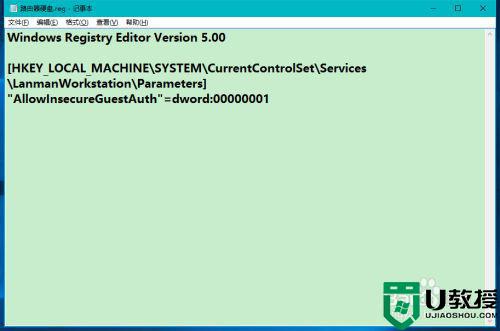
2、点击记事本左上角的【文件】,在下拉菜单中点击【另存为】;
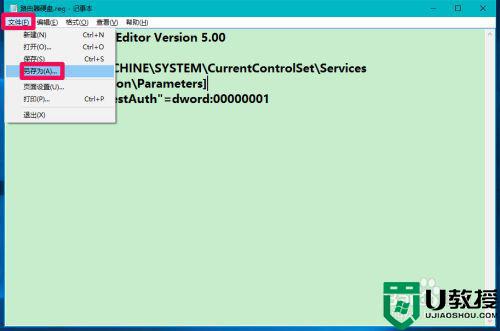
3、在打开的另存为窗口,先点击窗口左侧的【桌面】,在文件名(N)栏中输入:路由器硬盘.reg(名称可以自定),再点击:保存;
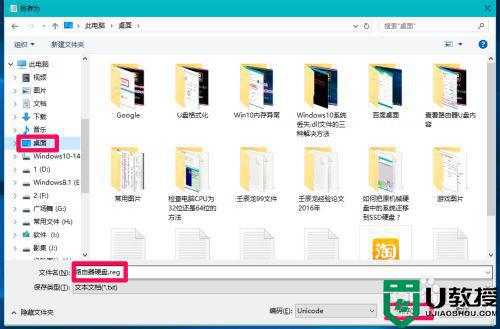
4、回到系统桌面,点击【路由器硬盘.reg】注册表文件图标,弹出一个注册表编辑器对话框:
添加信息可能会在无意中更改或删除值并导致组件无法继续正常工作。如果你不信任 C:Usersxyz75Desktop路由器硬盘.reg 中此信息的来源,请不要将其添加到注册表中。
确定要继续吗?
点击:是(Y)
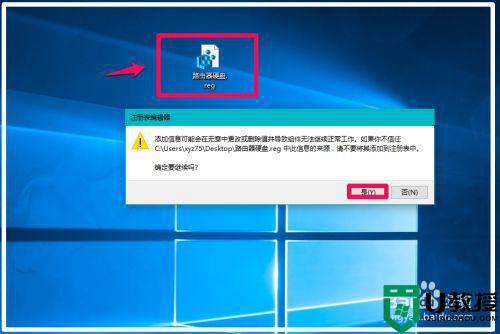
5、紧接着又弹出一个注册表编辑器对话框:
C:Usersxyz75Desktop路由器硬盘.reg 中包含的项和值已成功添加到注册表中。
点击:确定;
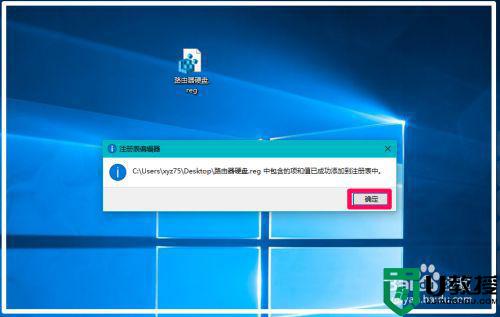
6、打开运行对话框,输入命令,该命令视路由器类型而定,如百度新路由newifi为:\192.168.99.1,小米路由器为 :\192.168.31.1,本人电脑安装的是百度新路由newifi,输入\192.168.99.1命令,回车,便可以打开路由器上挂载的硬盘或者U盘。
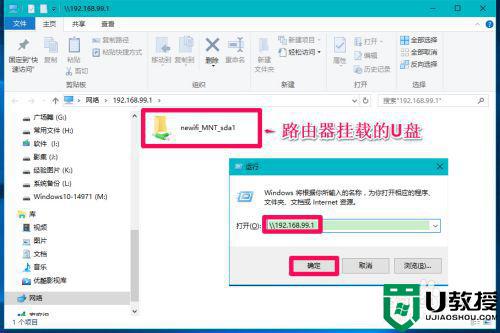
方法二:在注册表中新建AllowInsecureGuestAuth DWORD(32位)值,可以解决Windows10系统打不开路由器挂载的硬盘或U盘。
1、右键点击系统桌面左下角的【开始】,在开始菜单中点击【运行】,在运行对话框中输入:regedit,点击确定或者回车,打开注册表编辑器;
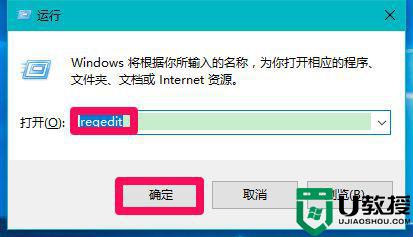
2、复制:HKEY_LOCAL_MACHINESYSTEMCurrentControlSetServicesLanmanWorkstationParameters注册表路径,在打开的注册表编辑器窗口的地址栏中右键点击 - 粘贴,把注册表路径复制到地址栏中;

3、复制完成以后,按下键盘上的回车键(Enter),则迅速定位到Parameters键项;
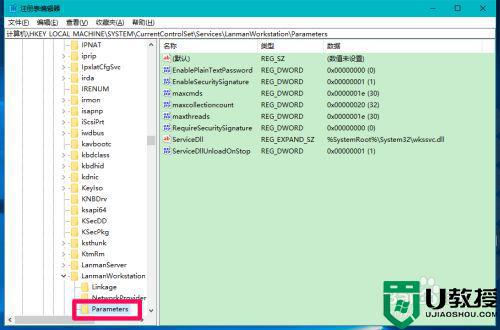
4、我们点击Parameters,在其对应的右侧窗口中,右键点击空白处 - 新建 - DWORD(32位)值;
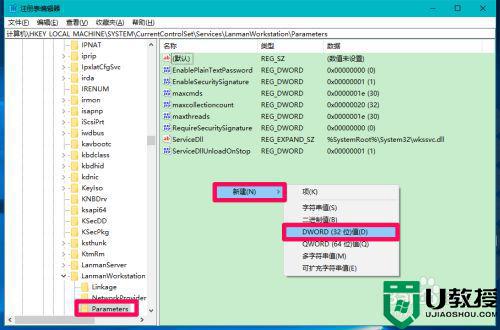
5、我们把新建#1命名为:AllowInsecureGuestAuth,并左键双击AllowInsecureGuestAuth,在弹出的编辑DWORD(32位)值对话框中,把AllowInsecureGuestAuth的数值数据从“0”更改为“1”,再点击:确定。
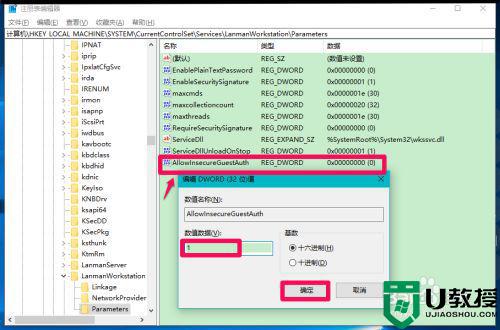
6、回到注册表编辑器窗口,可以看到:
AllowInsecureGuestAuth REG_DWORD 0x00000001(1)
点击窗口左上角的【文件】,在下拉菜单中点击【退出】,退出注册表编辑器窗口。
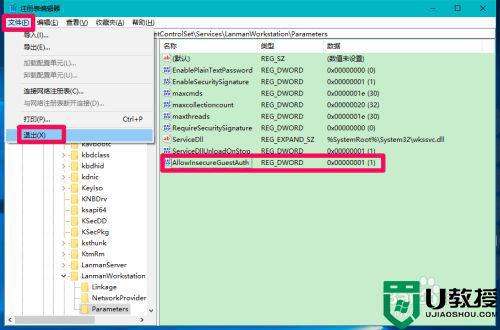
7、打开运行对话框,输入\192.168.99.1命令,回车,便可以打开路由器上挂载的硬盘或者U盘。
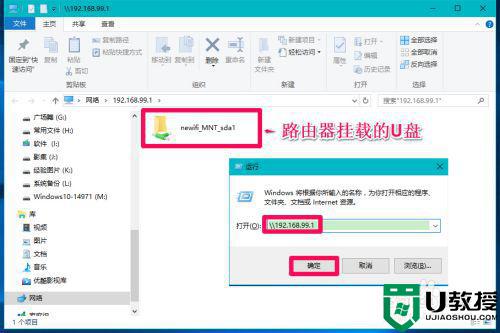
上述给大家讲解的就是win10访问不了路由器挂载的硬盘的详细解决方法,遇到一样情况的用户们可以按照上面的方法来解决,相信能够帮助到大家。
win10访问不了路由器挂载的硬盘怎么回事 win10无法访问路由器挂载硬盘如何解决相关教程
- win10访问小米路由器服务器硬盘的步骤 win10如何访问小米路由器硬盘
- 为什么小米路由器不能访问Win10磁盘 小米路由器怎么访问Win10磁盘的解决方法
- win10 d盘无法访问了怎么回事 win10系统d盘无法访问如何解决
- 为什么Win10访问不了共享硬盘 Win10访问不了共享硬盘的原因和处理方法
- 移动硬盘win10无法访问怎么修复 windows10无法访问移动硬盘的解决教程
- win10访问不了mycloud怎么回事 win10无法访问wdmycloud的处理方法
- workgroup无法访问win10怎么回事 网上邻居workgroup无法访问如何解决
- windows10u盘无法访问怎么回事 win10U盘拒绝访问如何修复
- 如何打开win10系统共享硬盘访问权限 快速打开win10系统共享硬盘访问权限的方法
- win10 d盘不能访问怎么办 win10电脑d盘拒绝被访问如何解决
- Win11如何替换dll文件 Win11替换dll文件的方法 系统之家
- Win10系统播放器无法正常运行怎么办 系统之家
- 李斌 蔚来手机进展顺利 一年内要换手机的用户可以等等 系统之家
- 数据显示特斯拉Cybertruck电动皮卡已预订超过160万辆 系统之家
- 小米智能生态新品预热 包括小米首款高性能桌面生产力产品 系统之家
- 微软建议索尼让第一方游戏首发加入 PS Plus 订阅库 从而与 XGP 竞争 系统之家
热门推荐
win10系统教程推荐
- 1 window10投屏步骤 windows10电脑如何投屏
- 2 Win10声音调节不了为什么 Win10无法调节声音的解决方案
- 3 怎样取消win10电脑开机密码 win10取消开机密码的方法步骤
- 4 win10关闭通知弹窗设置方法 win10怎么关闭弹窗通知
- 5 重装win10系统usb失灵怎么办 win10系统重装后usb失灵修复方法
- 6 win10免驱无线网卡无法识别怎么办 win10无法识别无线网卡免驱版处理方法
- 7 修复win10系统蓝屏提示system service exception错误方法
- 8 win10未分配磁盘合并设置方法 win10怎么把两个未分配磁盘合并
- 9 如何提高cf的fps值win10 win10 cf的fps低怎么办
- 10 win10锁屏不显示时间怎么办 win10锁屏没有显示时间处理方法

